
Inhoud
Worstelt u met de slechte levensduur van de AirPods-batterij? Deze gids zal u laten zien hoe u een slechte AirPods-levensduur van de batterij kunt herstellen en hoe u de AirPods 2-batterijlevensduur kunt verbeteren.
We hebben te maken gehad met de zeer slechte AirPods-batterijlevensduur na meerdere jaren gebruik en nu we een upgrade hebben uitgevoerd naar AirPods 2, hebben we een andere manier gevonden om de levensduur van de batterij te verlengen met de nieuwe modellen.
Je kunt de AirPods-batterij niet vervangen en Apple verkoopt je een vervangende AirPod voor een obscene prijs. Probeer deze tips voor een betere AirPods-batterijduur en hoe u een slechte levensduur van de batterij op AirPods en AirPods 2 kunt oplossen met de oplaadbehuizing voor draadloos gebruik.
U mag maximaal vijf uur luistertijd of drie uur gesprekstijd verwachten bij één keer opladen met AirPods 2. U moet 5 uur luistertijd en twee uur gesprekstijd krijgen op de originele AirPods. De AirPods-koffer biedt tot 24 uur op één lading.
Als de levensduur van uw AirPods-batterij niet beter is na het uitvoeren van deze stappen, moet u mogelijk een upgrade uitvoeren. Het is een betere prijs om nieuwe AirPods te kopen in plaats van vervangende AirPods en een vervangende case als je een hele nieuwe setup nodig hebt. U kunt deze gids ook gebruiken om AirPods-problemen op te lossen.
Reset uw AirPods
De snelste manier om een slechte AirPods-batterijduur te herstellen, is door de AirPods opnieuw in te stellen. Dit proces duurt ongeveer 15 seconden en wanneer het voorbij is, moet u de AirPods opnieuw aansluiten op uw iPhone. Dit gaat niet helpen als je AirPods-batterijlevensduur jarenlang volledig uit is, maar het zal helpen als je AirPods of AirPods 2-batterij leegloopt na het installeren van een iOS 12.2-update of na het toevoegen van iets nieuws aan de mix.
Ten eerste zullen we AirPods van uw apparaat verwijderen. Vervolgens zullen we ze resetten en opnieuw verbinden met uw iPhone of iPad om aan de slag te gaan.
- Open Instellingen op je iPhone.
- Tik op Bluetooth.
- Tik op het kleine ik-pictogram rechts van AirPods.
- Tik op Vergeet dit apparaat.
Nu zijn uw AirPods losgekoppeld van uw iPhone en is het tijd om ze te resetten.
- Plaats beide AirPods in de hoes en sluit het deksel.
- Wacht 15 seconden en open vervolgens het deksel.
- Houd de knop aan de achterkant van de behuizing ingedrukt totdat het statuslampje oranje knippert en vervolgens wit.
U hebt nu uw AirPods gereset. Verplaats ze dicht bij je iPhone of iPad, open het deksel en sluit ze opnieuw aan. Dit kan veel AirPods-problemen oplossen en een slechte AirPods-batterijlevensduur repareren. Dit is geweldig om te proberen als u een slechte AirPods 2-batterijlevensduur ziet.
Gebruik één AirPod per keer

Gebruik steeds één AirPod om de levensduur van de batterij te verlengen.
De truc die ik heb gebruikt om de slechte AirPods-batterijduur te omzeilen, is één AirPod tegelijk gebruiken. Dit helpt bij telefoongesprekken, waarbij de levensduur van mijn AirPods-batterij het ergst is.
In plaats van beide AirPods in te schakelen wanneer je opbelt of naar muziek wilt luisteren, doe er dan een in en gebruik deze totdat hij doodgaat. Vervolgens kunt u schakelen en de eerste AirPod opladen terwijl u de tweede gebruikt.
Het is geen perfecte oplossing voor muziek, maar het helpt wel met telefoontjes en luisterboeken. In slechts 15 minuten krijgt u tot 3 uur luisterplezier en tot 2 uur gesprekstijd.
Zet Hey Siri uit op AirPods 2
AirPods 2 heeft al een betere batterijlevensduur bij oproepen dankzij Bluetooth 5.0, maar je kunt het nog beter maken door Hey Siri uit te schakelen op je iPhone of iPad.
Hey Siri luistert altijd naar je om te zeggen: "Hey Siri", wat de levensduur van de batterij verkort. Dit is alleen een functie op AirPods 2 en dit zal u alleen helpen met de levensduur van de AirPods 2-batterij.
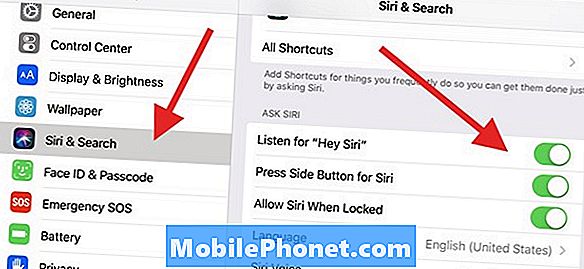
Schakel de altijd luisterende functie van AirPod 2 uit om de AirPods 2-batterijduur te verbeteren.
Om dit te doen, moet je Hey Siri uitschakelen op je iPhone of iPad.
- Open Instellingen op je iPhone.
- Tik op Siri & zoeken.
- Schakelen Luister of "Hey Siri" uit staat.
Als u meerdere apparaten gebruikt die werken met Hey Siri, moet u deze op elk apparaat uitschakelen om dit te laten werken. Je kunt nog steeds tweemaal op de AirPods tikken om de Siri te gebruiken. Als u uw Apple AirPods regelmatig gebruikt met de Apple Watch, moet u deze mogelijk ook uitschakelen.
Kijk voor meer informatie over AirPods in onze volledige gids over wat AirPods allemaal kan doen, voor informatie over alle tips, trucs en verborgen functies van AirPods.
![5 beste sprinttelefoons [april 2015] 5 beste sprinttelefoons [april 2015]](https://a.mobilephonet.com/carriers/5-Best-Sprint-Phones-April-2015.webp)
![5 beste sprinttelefoons [februari 2015] 5 beste sprinttelefoons [februari 2015]](https://a.mobilephonet.com/carriers/5-Best-Sprint-Phones-February-2015.webp)
![5 beste Verizon-smartphones [februari 2014] 5 beste Verizon-smartphones [februari 2014]](https://a.mobilephonet.com/carriers/5-Best-Verizon-Smartphones-February-2014.webp)